Thông tin liên hệ
- 036.686.3943
- admin@nguoicodonvn2008.info

Tính năng Backup and Restore Configuration (sao lưu và khôi phục cấu hình) trong router Linksys cho phép người dùng cuối sao lưu tất cả các cấu hình được thực hiện cho router. Trong trường hợp khi bạn cần reset lại router về cài đặt mặc định của nhà sản xuất, bạn sẽ có thể khôi phục cấu hình trước đó bằng file cấu hình sao lưu. Điều này sẽ giúp bạn tiết kiệm thời gian bằng cách không phải trải qua quá trình cấu hình lại router theo cách thủ công.
Để sao lưu và khôi phục cấu hình router, hãy làm theo các hướng dẫn bên dưới.
GHI CHÚ: Đối với một số model router Linksys (sê-ri E và sê-ri EA) sử dụng Linksys Connect, trước tiên bạn cần truy cập vào Advanced settings để thực hiện tính năng Backup and Restore Configuration.
Truy cập trang thiết lập dựa trên web của router bằng cách mở trình duyệt web như Internet Explorer hoặc Safari. Trên thanh Address, nhập địa chỉ IP cục bộ của router, sau đó nhấn Enter. Khi lời nhắc đăng nhập xuất hiện, hãy nhập Username và Password của router.
GHI CHÚ: Địa chỉ IP cục bộ mặc định của router Linksys là 192.168.1.1, trong khi mật khẩu mặc định là admin và trường tên người dùng được để trống. Tham khảo thêm: Danh sách mật khẩu mặc định của router Linksys.
Nếu bạn đã thay đổi mật khẩu trước đó và quên nó, bạn cần reset lại thiết bị.
Khi trang thiết lập dựa trên web xuất hiện, chọn Administration. Bạn sẽ tự động được đưa đến tab Management.
Nhấp vào nút Backup Configurations trên cột Backup and Restore.
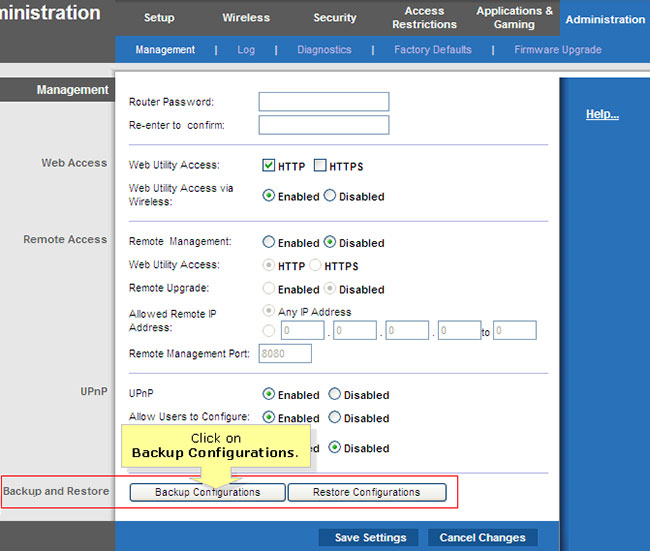
LƯU Ý: Tùy chọn Backup and Restore nằm ở phần dưới cùng của trang Management.
Một cửa sổ mới sẽ nhắc bạn lưu file cấu hình (có phần mở rộng file .bin). Bấm vào Save trên cửa sổ File Download và chọn vị trí để lưu file cấu hình, sau đó bấm Save.
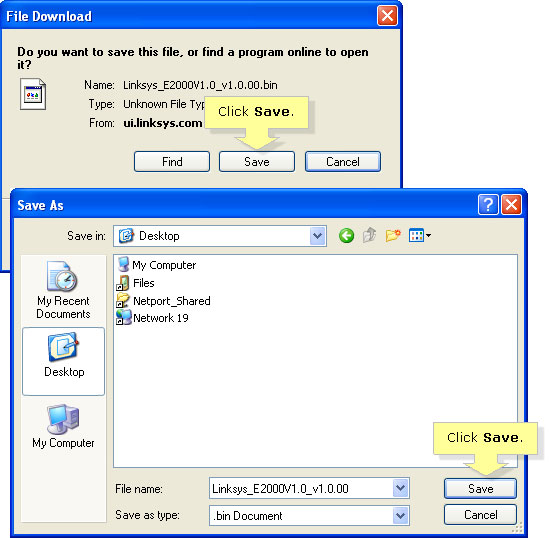
LƯU Ý: Trong ví dụ này, bài viết đã sử dụng router Linksys E2000. Tên của file cấu hình có thể thay đổi tùy theo router được sử dụng.
Từ trang Management, nhấp vào nút Restore Configurations trên cột Backup and Restore.
Một cửa sổ mới sẽ xuất hiện để bạn chọn file cấu hình (.bin) sẽ được khôi phục. Bấm Browse để định vị file. Khi bạn xác định vị trí file, chọn file và nhấp vào Open.
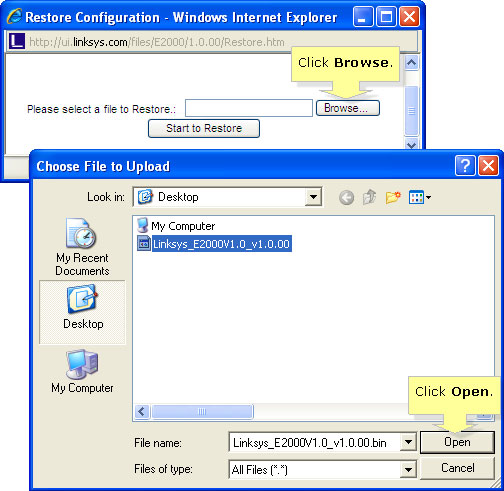
LƯU Ý: File cấu hình (.bin) sẽ được load trên cửa sổ Restore Configuration.
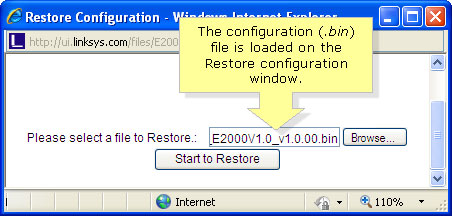
Nhấp vào Start to Restore để bắt đầu khôi phục cấu hình.
LƯU Ý: Nếu bạn gặp sự cố khi khôi phục cấu hình của mình, hãy thực hiện nâng cấp firmware. Điều này sẽ cập nhật firmware trên router để khắc phục các sự cố và lỗi có thể xảy ra. Để được hướng dẫn về cách nâng cấp firmware, tham khảo bài viết: Làm sao để nâng cấp Firmware cho Wireless Router? để biết thêm chi tiết. Sau khi nâng cấp, thực hiện lại các bước cấu hình khôi phục.
Nguồn tin: Quantrimang.com
Ý kiến bạn đọc
Những tin mới hơn
Những tin cũ hơn
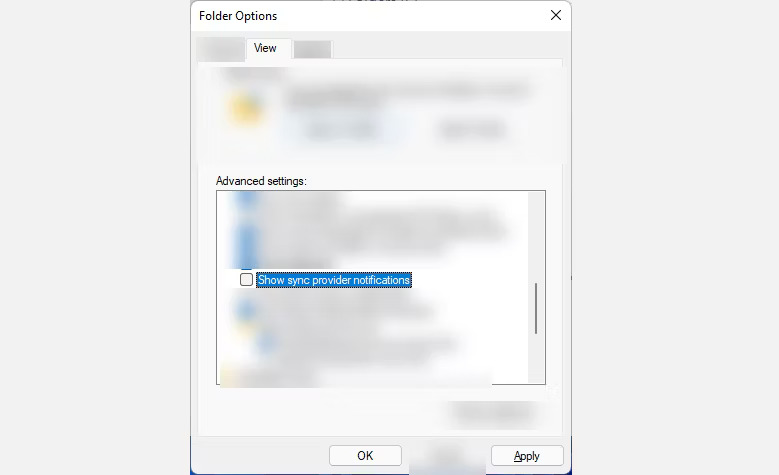 Cách thoát khỏi quảng cáo trên thiết bị Windows 11
Cách thoát khỏi quảng cáo trên thiết bị Windows 11
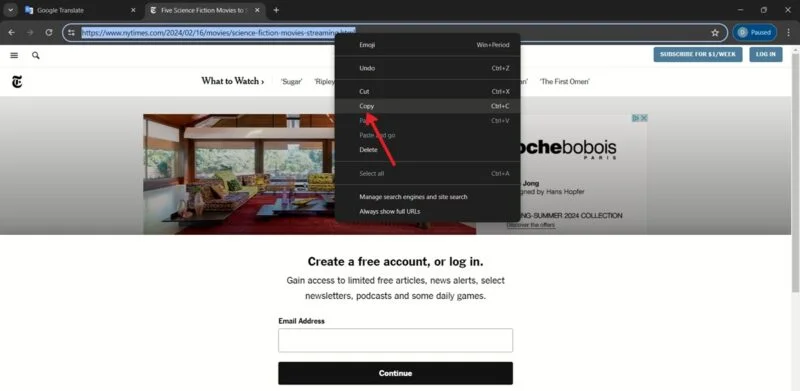 Cách xem nội dung bài bị ẩn, bắt đăng ký thành viên trên website
Cách xem nội dung bài bị ẩn, bắt đăng ký thành viên trên website
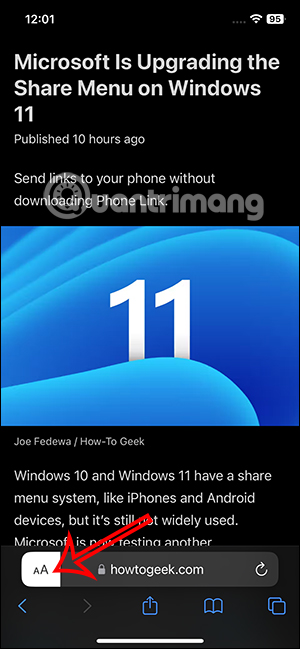 Cách kích hoạt chế độ đọc trang web trên Safari
Cách kích hoạt chế độ đọc trang web trên Safari
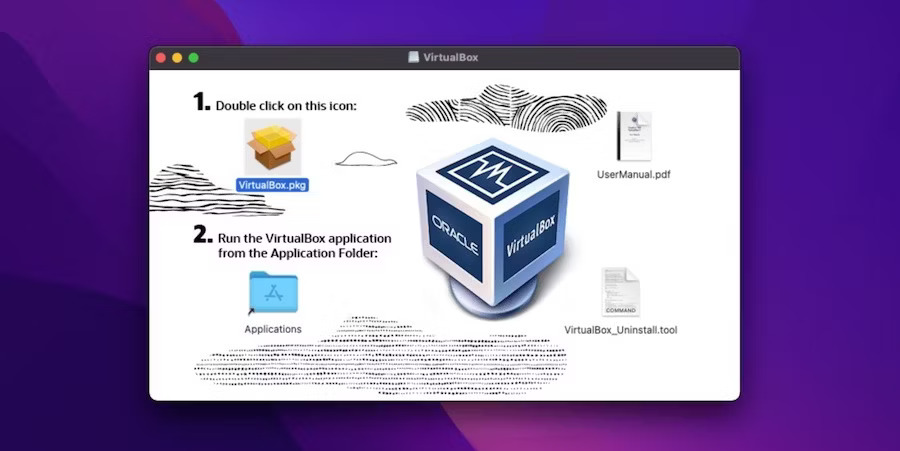 Cách cài đặt VirtualBox trên máy Mac Apple Silicon
Cách cài đặt VirtualBox trên máy Mac Apple Silicon
 Nên ở lại thành phố làm việc hay về quê làm việc
Nên ở lại thành phố làm việc hay về quê làm việc
 5 thói quen khiến sự lo âu trở nên tồi tệ hơn
5 thói quen khiến sự lo âu trở nên tồi tệ hơn
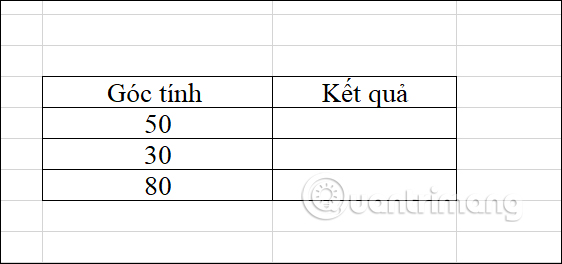 Hướng dẫn sử dụng hàm COS trong Excel
Hướng dẫn sử dụng hàm COS trong Excel
 Cách kết nối tay cầm PS5 với PC Windows, Mac, Steam
Cách kết nối tay cầm PS5 với PC Windows, Mac, Steam
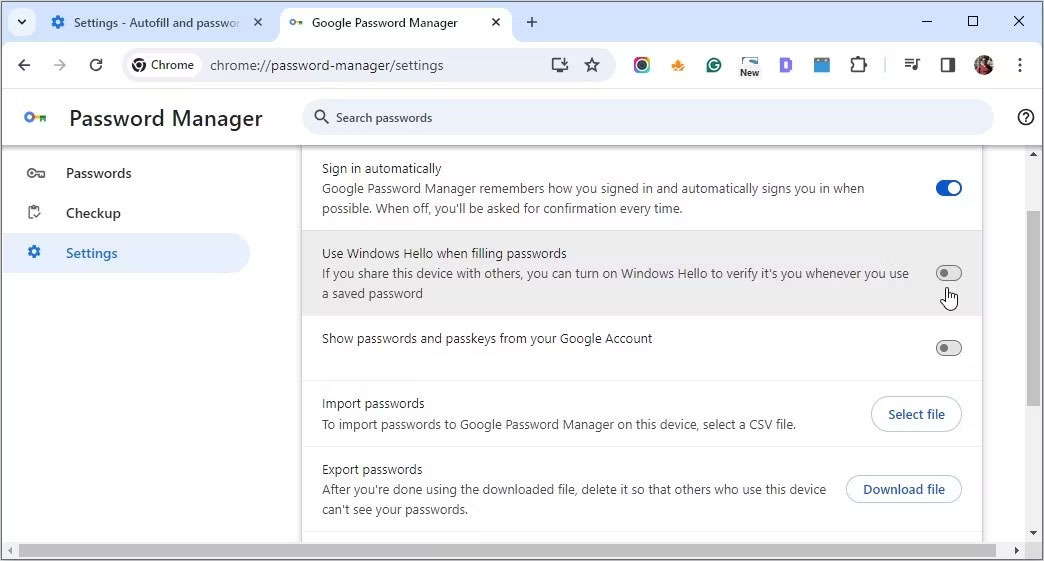 Cách bảo vệ mật khẩu Chrome bằng Windows Hello
Cách bảo vệ mật khẩu Chrome bằng Windows Hello
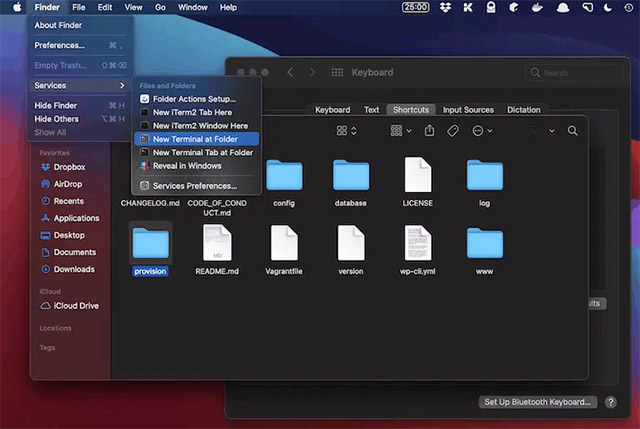 Hướng dẫn mở thư mục trên máy Mac bằng lệnh trong Terminal
Hướng dẫn mở thư mục trên máy Mac bằng lệnh trong Terminal
 Khởi đầu và kết thúc
Khởi đầu và kết thúc
 Đã từng là hồi ức đau buồn
Đã từng là hồi ức đau buồn
 Cảm ơn bạn vì đã sống tử tế, trở thành một con người tử tế!
Cảm ơn bạn vì đã sống tử tế, trở thành một con người tử tế!
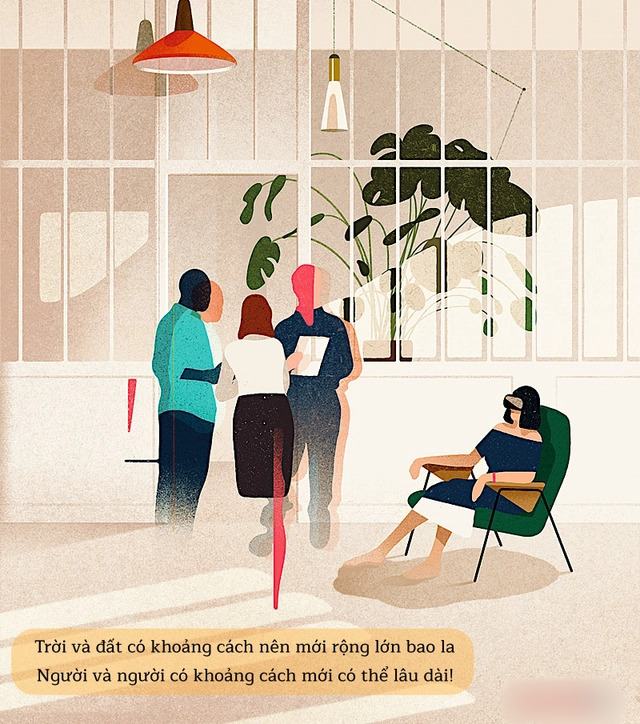 4 nguyên tắc mà người EQ cao luôn ngầm hiểu với nhau: Dù thân đến mấy cũng đừng động vào
4 nguyên tắc mà người EQ cao luôn ngầm hiểu với nhau: Dù thân đến mấy cũng đừng động vào
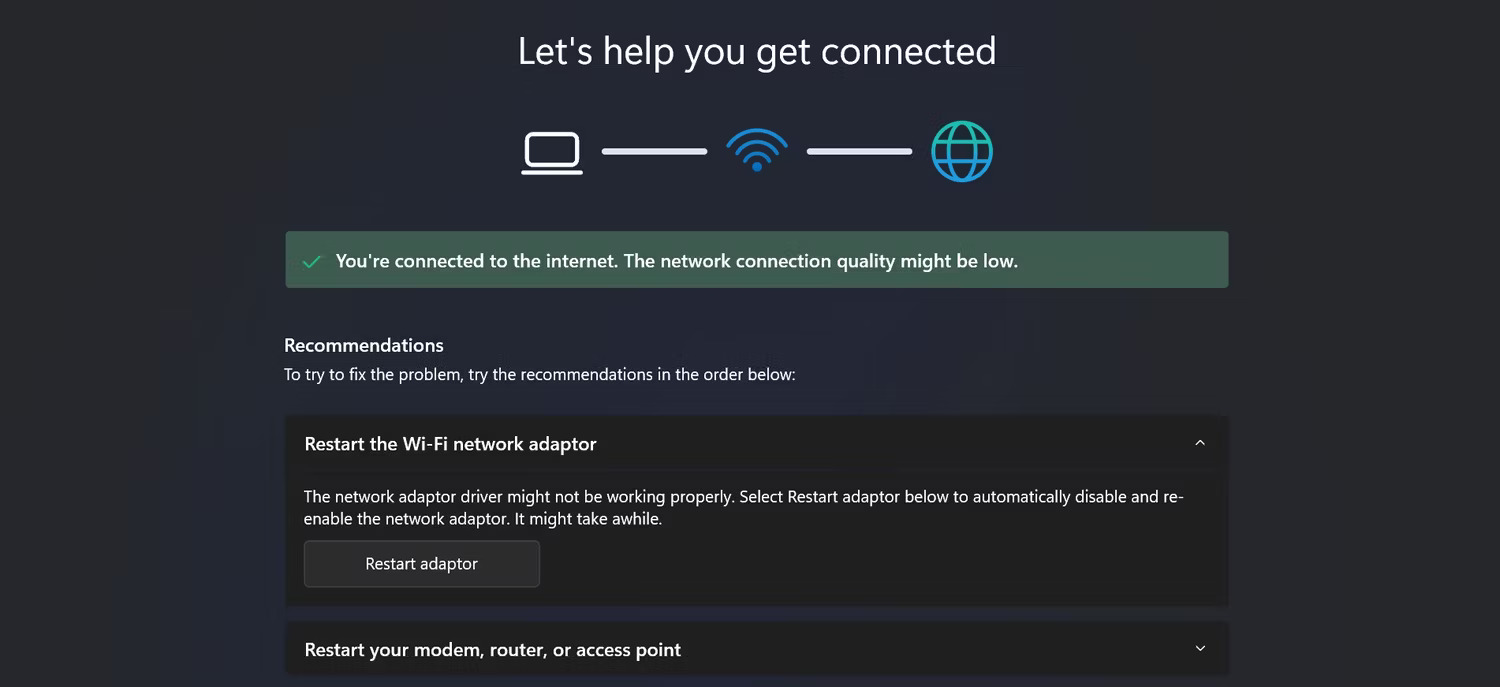 Khắc phục sự cố hiển thị thông báo “No Internet, Secured” trên Windows 10
Khắc phục sự cố hiển thị thông báo “No Internet, Secured” trên Windows 10
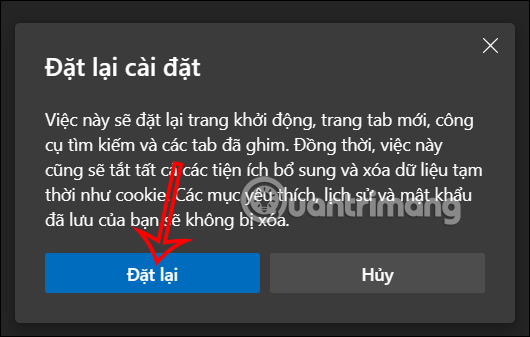 Cách reset trình duyệt Edge trên Windows nhanh chóng
Cách reset trình duyệt Edge trên Windows nhanh chóng
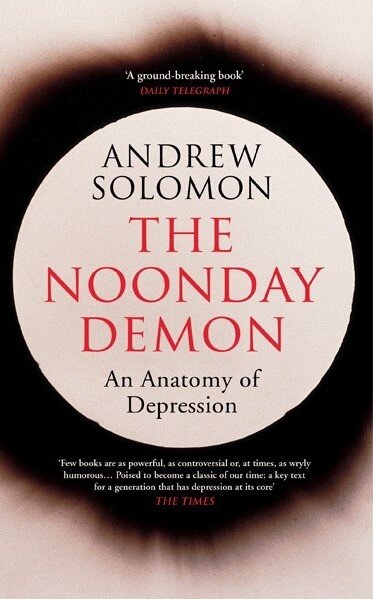 5 cuốn sách hay để đối phó với lo âu và trầm cảm
5 cuốn sách hay để đối phó với lo âu và trầm cảm
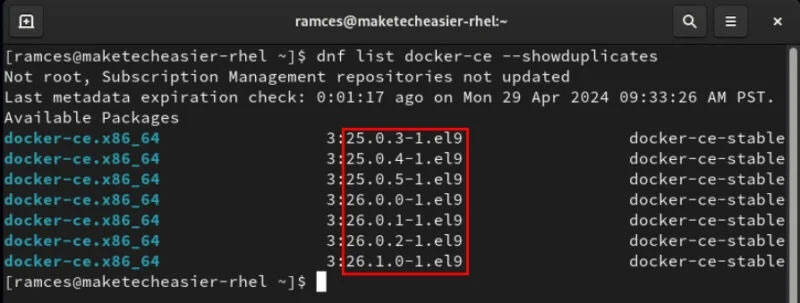 Cách cài đặt Docker trong Linux
Cách cài đặt Docker trong Linux
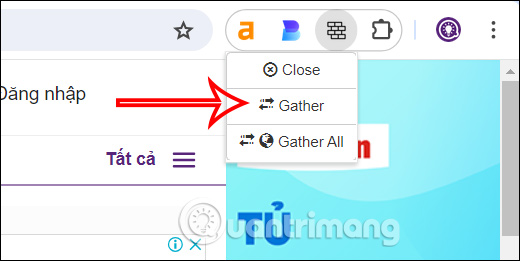 Cách đóng các tab cùng tên miền trên Chrome bằng phím tắt
Cách đóng các tab cùng tên miền trên Chrome bằng phím tắt
 NFC là gì? NFC hoạt động như thế nào?
NFC là gì? NFC hoạt động như thế nào?
